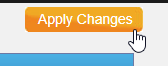In diesem Artikel zeigen wir Ihnen, wie Sie den Yeastar TA100/TA200 (ATA BOX) mit einem analogen Gerät/Fax konfigurieren.
Login Seite
Loggen Sie sich beim Gerät an, sofern es ein Gerät ist, sind die Defaults angaben wie folgt:
User Name: admin
Password: password
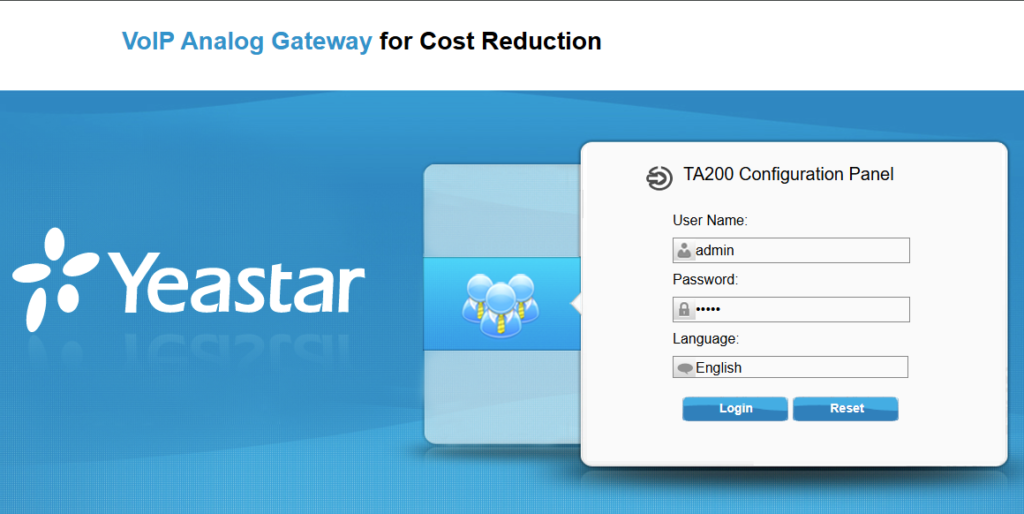
Ton Zone einstellen
Wählen Sie oben rechts die Auswahl „Gateway“ aus.
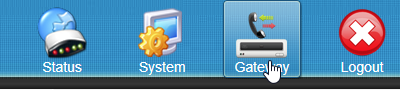
Danach in der Menu Struktur auf der linken Seite gehen sie in «Advanced Settings» zu «Tone Zone Settings».
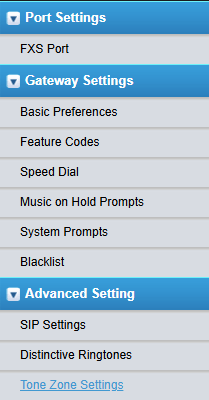
Sobald Sie in der Einstellung der Ton Zone sind, wählen Sie ihr aktuelles Land aus und klicken auf «Speichern».
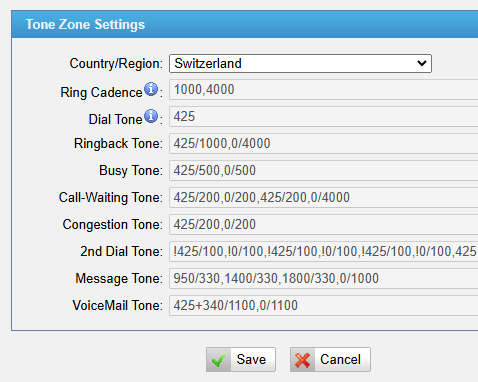
WICHTIG: Oben Rechts steht nun «Änderungen anwenden» klicken Sie darauf.
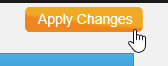
Konfigurieren des FXS Ports
Navigieren Sie in der Menu Struktur zu „FXS Port“.

Wählen Sie jetzt einen Port aus, welchen Sie konfigurieren möchten und klicken Sie auf den Stift, um diesen Port zu bearbeiten.

Port Settings
Im Register „Basic“ geben Sie die SIP-Daten ein, welche Sie im Kundenportal finden: SIP-Setup / SIP-Credentials
Register Mode: Port Register
Caller ID Name: Beliebigen Namen
Caller ID Number:
User Name: SIP Benutzername
Authentication Name: SIP Benutzername
Password: SIP Passwort
From User: SIP Benutzername
DID Number: SIP Benutzername
Transport: UDP
Hostname/IP: SIP Proxy/Registrar : 5060
Domäne: SIP Proxy/Registrar
Nach der Eingabe der Daten auf «Speichern» klicken.

Zum Schluss nochmals «Änderungen anwenden» klicken.